HOW TO
Automatisches erneutes Laden eines Survey nach der Übermittlung in ArcGIS Survey123
Beschreibung
In ArcGIS Survey123 müssen Surveys, die in einem Webbrowser geöffnet werden, nach einer Übermittlung aktualisiert werden, um standardmäßig eine weitere Übermittlung vornehmen zu können. Das Festlegen eines automatischen Neuladens kann jedoch nützlich sein, wenn Sie mehrere Übermittlungen vornehmen oder wenn Surveys in andere Web-Apps wie ArcGIS Experience Builder eingefügt werden, ohne die Seite zu aktualisieren.
In diesem Artikel werden zwei Workflows zum automatischen Neuladen eines Survey nach der Übermittlung vorgestellt: Verwenden der Einstellung "Aktion nach Übermittlung" auf der ArcGIS Survey123-Website und Einfügen eines URL-Parameters in die URL des Survey.
Note: While the 'Action after submission' setting is not available in ArcGIS Survey123 Connect, survey forms authored in Survey123 Connect can still be configured to reload automatically in the Survey123 website. However, this functionality is not supported in the Survey123 mobile app.
Lösung oder Problemumgehung
Automatisches Neuladen eines Survey mithilfe einer Aktion nach der Übermittlung
- Melden Sie sich bei der ArcGIS Survey123-Website an, und öffnen Sie das Survey-Formular.
Note: Refer to this guided tour to create a new survey.
- Klicken Sie auf Design > Optionen. Die Vorschau des Dankeschön-Bildschirms wird angezeigt.
- Aktivieren Sie die Option Aktion nach Übermittlung, klicken Sie auf Survey automatisch neu laden, und geben Sie eine Zahl für Verzögerung angeben an. In diesem Beispiel werden 5 Sekunden angegeben.
- Klicken Sie auf Veröffentlicht >Veröffentlichen.
Note: Click Publish if creating a new survey.
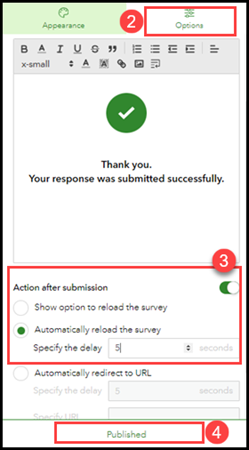
Die folgende Abbildung zeigt, dass der Survey fünf Sekunden nach der Übermittlung automatisch neu geladen wird.
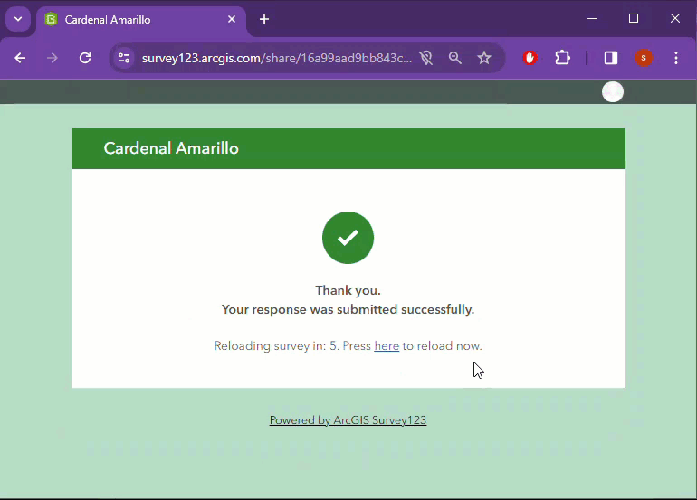
Automatisches Neuladen eines Survey mithilfe eines URL-Parameters
- Erstellen und veröffentlichen Sie einen Survey auf der ArcGIS Survey123-Website oder in ArcGIS Survey123 Connect.
- Öffnen Sie den veröffentlichten Survey in einem Webbrowser.
- Geben Sie am Ende der URL des Survey den unten angegebenen URL-Parameter ein. Ersetzen Sie <Sekunden> durch die Anzahl der Sekunden, die der Survey nach einer Übermittlung auf dem Dankeschön-Bildschirm angezeigt wird, bevor er erneut geladen wird.
?autoReload=<seconds>
Der folgende Codeblock zeigt den vollständigen funktionierenden URL-Parameter in der URL des Survey. In diesem Beispiel soll der Survey 5 Sekunden nach der Übermittlung neu geladen werden.
https://survey123.arcgis.com/share/16a99aad9bb843cc928b71ed90f5bb9e?autoReload=5
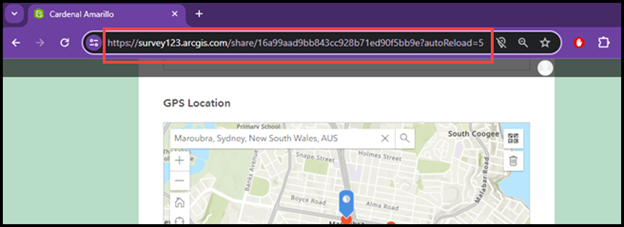
Note: To immediately reload the survey after a submission without displaying the thank you screen, set the autoReload URL parameter to zero (0).
- Aktualisieren Sie die Seite, und nehmen Sie eine neue Übermittlung vor.
Das Bild unten zeigt, wie der Survey 5 Sekunden nach der Übermittlung automatisch neu geladen wird.
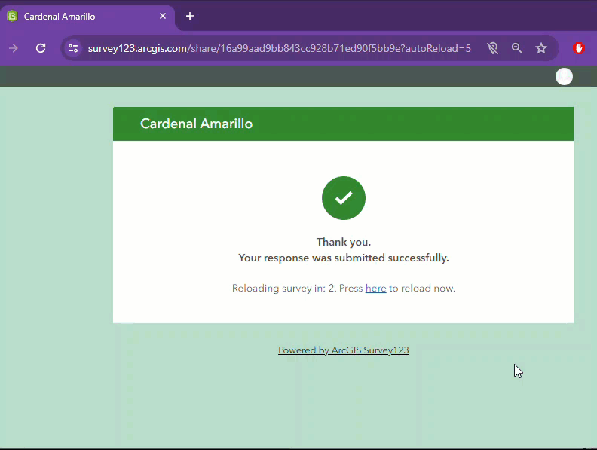
Artikel-ID: 000031970
Unterstützung durch ArcGIS-Experten anfordern
Beginnen Sie jetzt mit dem Chatten

